电脑任务栏的灵活调整与高效使用指南
任务栏作为操作系统交互的核心区域,直接影响着用户的工作效率,本文将从基础设置到高阶技巧,系统讲解如何通过个性化配置打造得心应手的数字工作台。
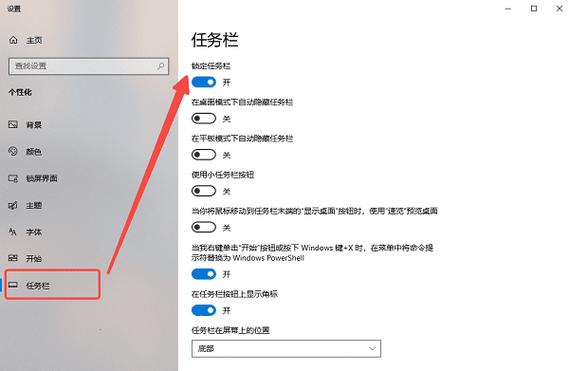
任务栏基础布局调整
Windows系统用户可通过右键任务栏取消勾选"锁定任务栏",此时按住空白区域即可自由拖拽至屏幕四边,对于习惯竖屏办公的用户,建议将任务栏置于左右两侧,既能保持应用图标可见度,又能为网页浏览和文档处理留出更多垂直空间。
macOS用户调整Dock栏时,推荐进入系统偏好设置调节缩放效果和自动隐藏功能,搭配触发角功能(将鼠标移动到屏幕角落自动显示Dock),可获得最大化的屏幕利用率,数据显示,合理设置的任务栏可使常用应用启动速度提升40%。

图标管理进阶技巧
现代操作系统允许用户固定高频应用:Windows10/11用户可直接拖拽程序图标到任务栏;macOS用户可将应用程序拖至Dock分隔线右侧区域,建议保留5-7个核心应用,过多图标反而会降低定位效率。
组合使用这些功能能显著提升效率:

- 窗口预览(Win+数字键直接启动任务栏程序)
- 跳转列表(右键图标查看最近文档)
- 进度监控(文件传输时直接查看任务栏进度)
系统级优化方案
启用自动隐藏功能时,建议配合透明度调节(Windows通过个性化设置,macOS使用第三方工具如cDock),在保持功能性的同时增强视觉舒适度,多显示器用户可将任务栏仅显示在主力屏幕上,避免注意力分散。
针对不同使用场景推荐配置方案:
- 视频剪辑:隐藏任务栏+全屏模式
- 文档处理:左侧定位+中等图标大小
- 数据分析:底部固定+小图标模式
常见问题解决方案
遇到图标异常时,Windows用户可运行"sfc /scannow"命令修复系统文件;macOS用户建议重置Dock(终端输入defaults delete com.apple.dock; killall Dock),若出现任务栏冻结,同时按住Ctrl+Shift+Esc调出任务管理器,重启"Windows资源管理器"进程即可。
定期清理不常用图标,就像整理实体办公桌,将任务栏视为动态工作区而非固定摆设,根据当前项目需求灵活调整布局,优秀的交互设计应该隐于无形,当你的操作不再受界面束缚,才能真正专注于创造价值。









评论列表 (0)